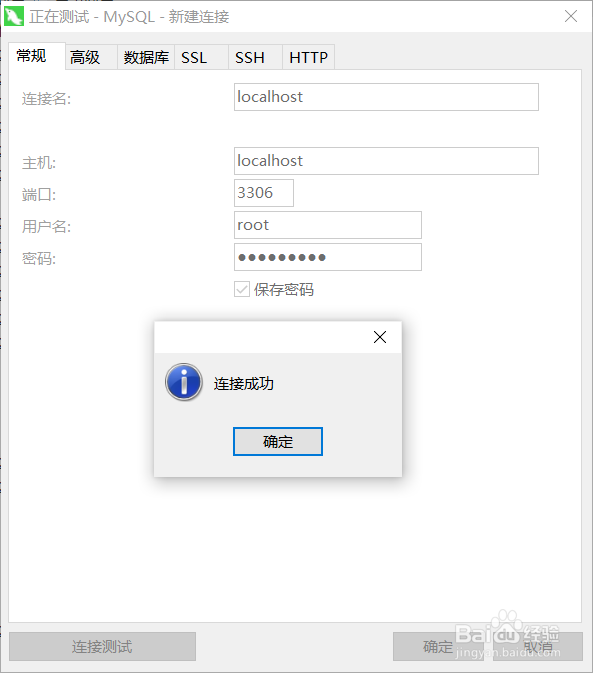1、如图这是我选择的安装版本地址如下找到你需要的版本

2、点击下载时,需要登录Oracle账号,没有账号自己注册一下,然后就是等待下载完成。

3、等待下载完成,双击下载程序进行安装,进入这个页面,同意然后下一步

4、选择开发者模式,点击下一步

5、进入到下图,点击execute,等待完成,点击下一步
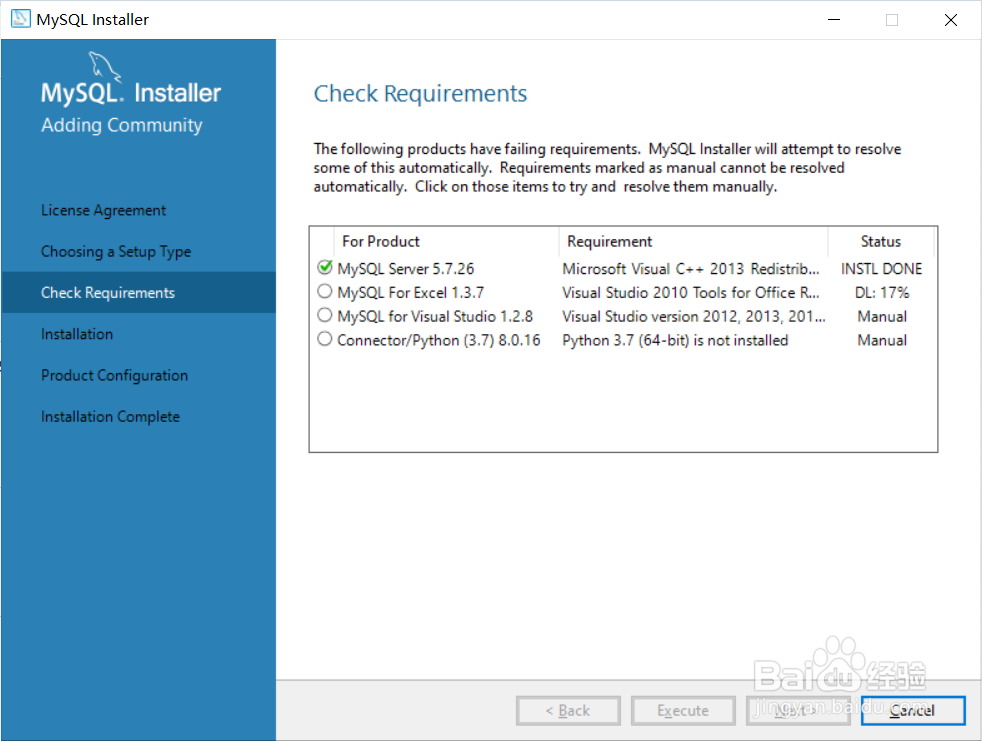
6、进入到下图,然后点击execute,点击下一步

7、进入到下图,点击下一步

8、点击下一步

9、点击下一步

10、设置root密码,点击下一步
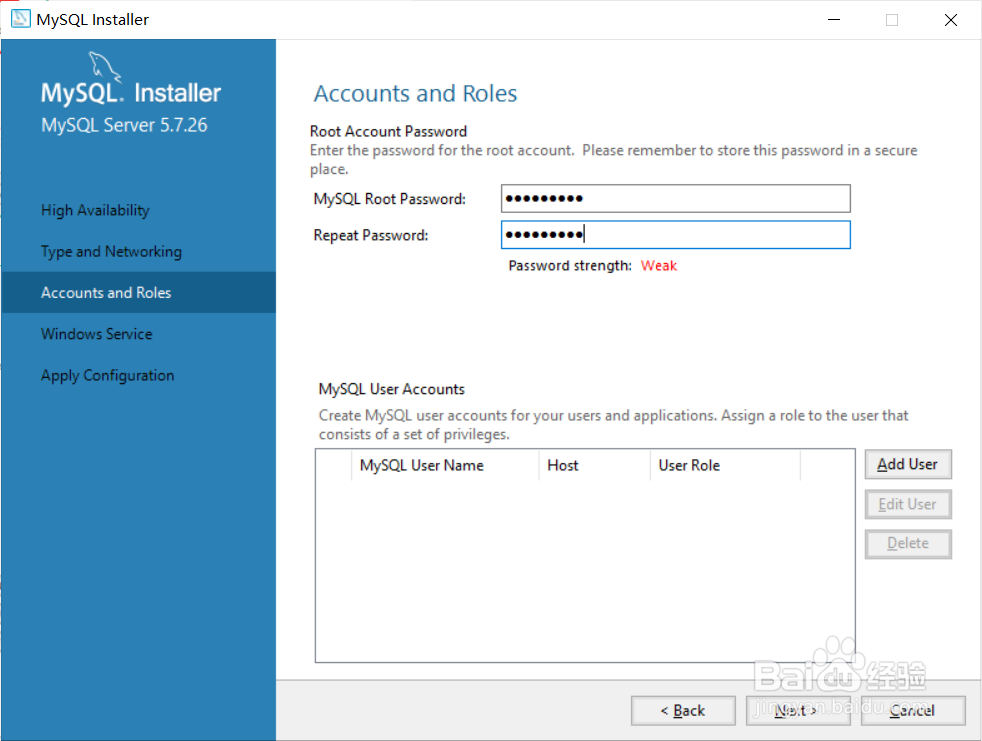
11、如图,设置开机启动与服务名
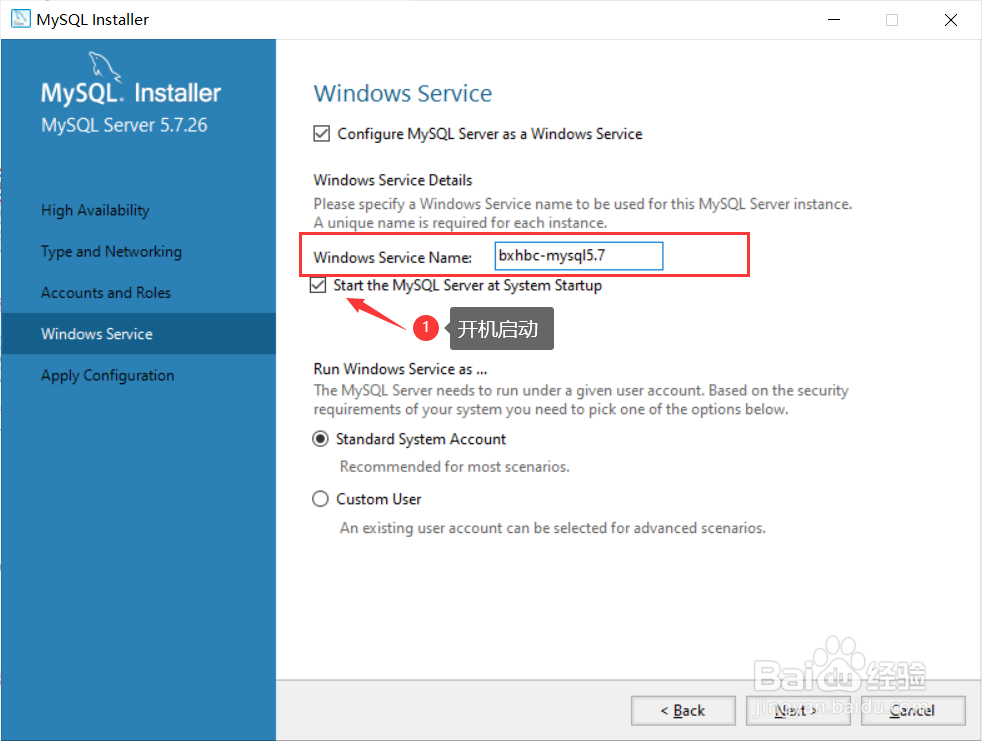
12、如图检查配置,通过点击完成
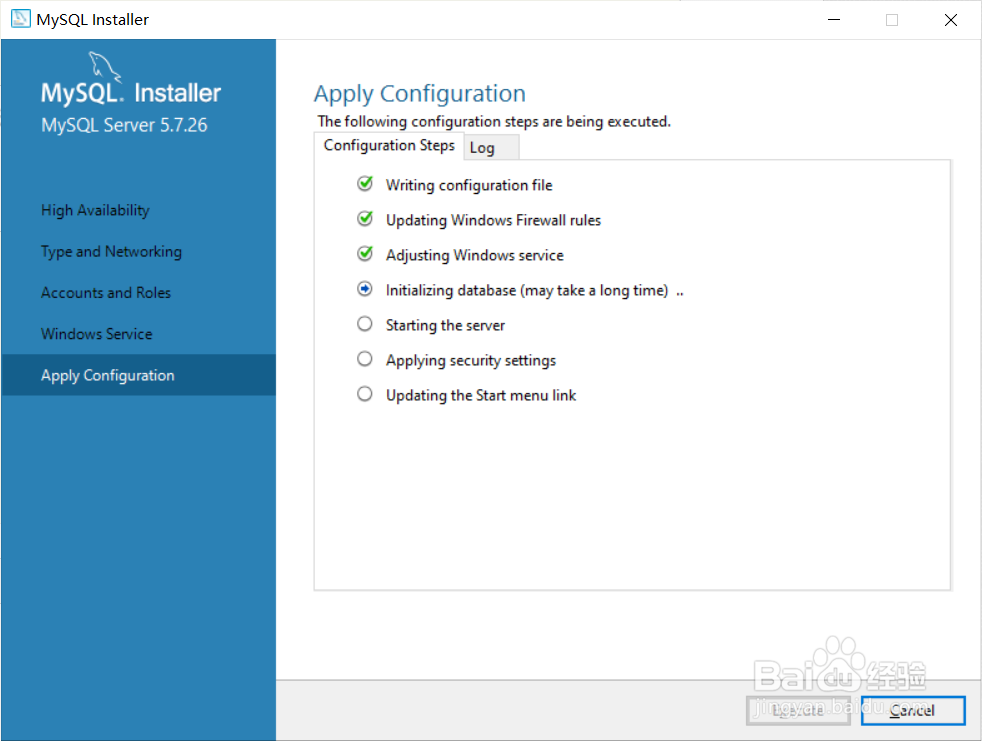
13、点击下一步

14、直接点击完成

15、下一步

16、如图检测root密码,下一步

17、如图点击execute


18、如图点击下一步
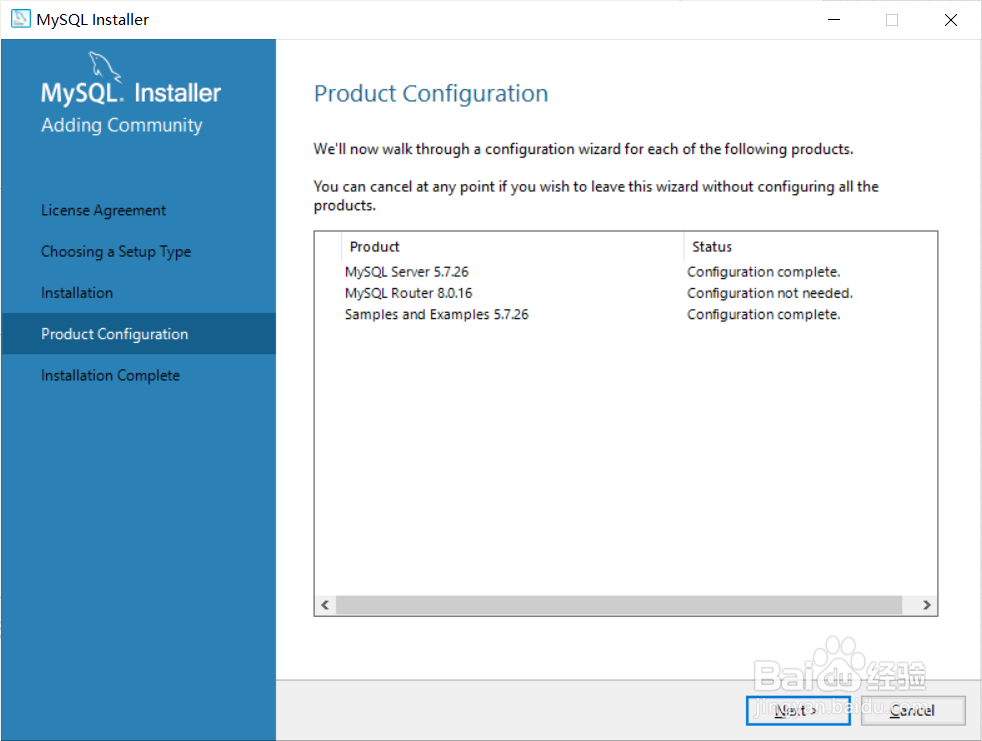
19、点击完成

20、通过mysql工具测试是否安装成功,如图表示安装完成